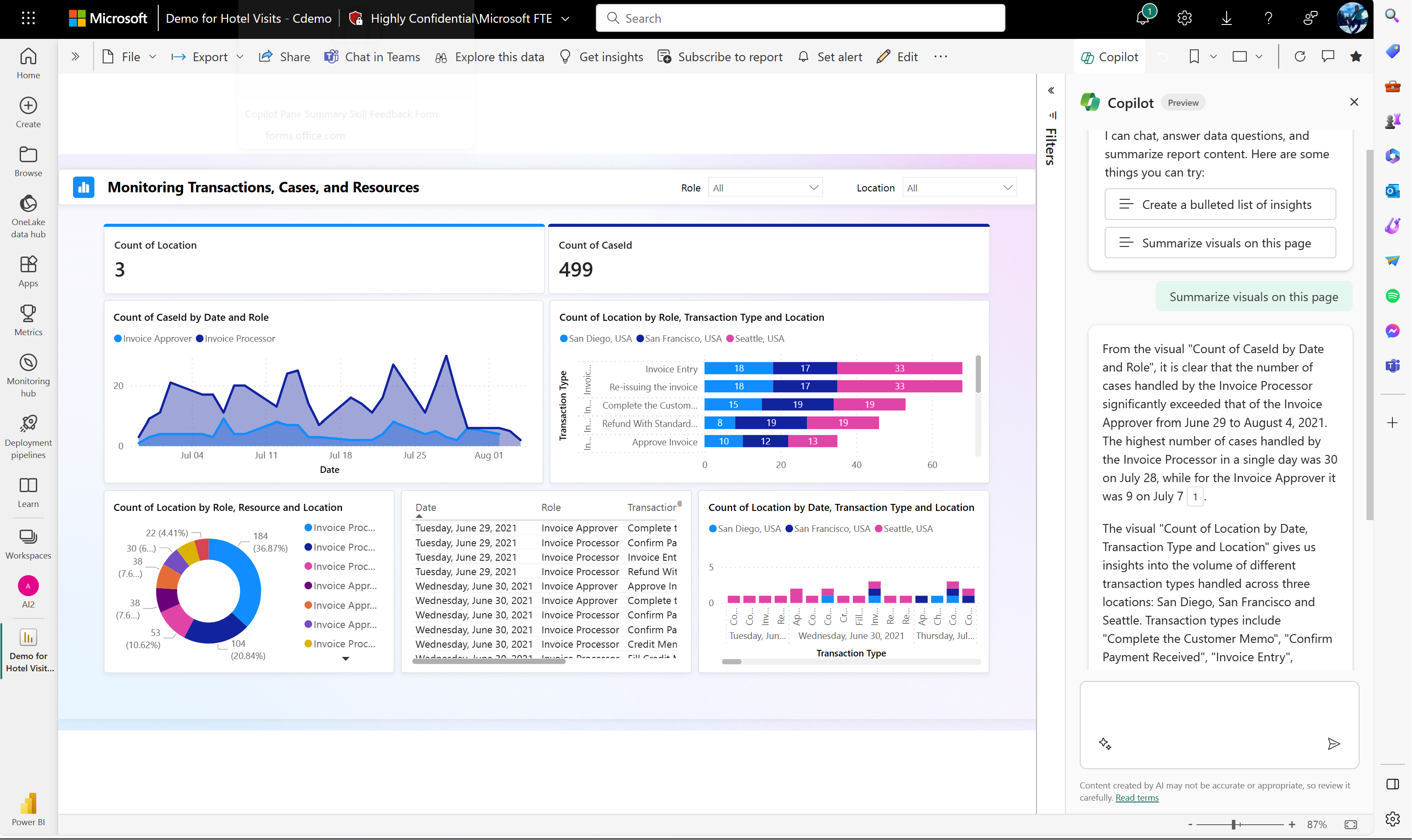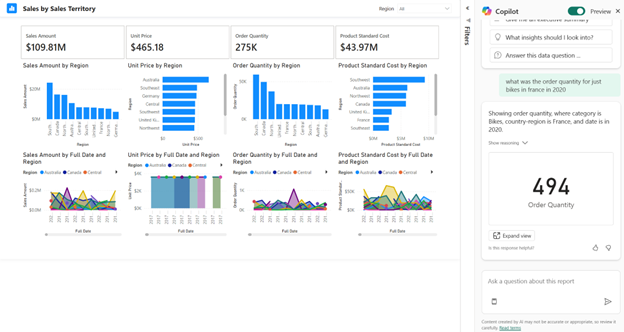Introducción a Copilot para Power BI
SE APLICA A: Power BI Desktop
Servicio Power BI
Copilot para Microsoft Fabric está disponible con carácter general en Power BI. Copilot le ayuda a usar la potencia transformacional de la inteligencia artificial generativa para sacar el máximo partido a los datos.
Copilot está activado de manera predeterminada en Fabric. Los administradores pueden desactivar Copilot en el portal de administración de Fabric si la organización no está lista para usarla. Para más información sobre cómo activar y desactivar Copilot, consulte Habilitación de Copilot en Fabric para Power BI.
En este artículo se proporciona información general sobre las funcionalidades de Copilot para Power BI.
Nota:
Copilot en Fabric ya está disponible con carácter general, empezando por la experiencia de Microsoft Power BI. Las Copilot experiencias de Fabric para Data Factory, Ingeniero de datos, Ciencia de datos, Data Warehouse e Inteligencia en tiempo real están en versión preliminar.
Copilot aún no es compatible con nubes soberanas debido a la disponibilidad de GPU.
Consulte el artículo Creación de informes en el servicio Power BI con Copilot para obtener más información.
Antes de empezar a usar Copilot
Para obtener resultados optimizados mediante Copilot para Power BI, es posible que tenga que realizar algún trabajo de limpieza en el modelo semántico. Lea el artículo Actualizar el modelo de datos para que funcione bien con Copilot para ver si necesita modificar el modelo semántico para que Copilot pueda obtener información de él.
Para obtener respuestas a preguntas comunes relacionadas con la seguridad y privacidad de los datos para ayudar a su organización a empezar a trabajar con Copilot para Fabric, consulte los artículos de la documentación de Fabric:
- Introducción a Copilot para Fabric (versión preliminar)
- Uso responsable, seguridad y privacidad de Copilot para Fabric y Power BI
Copilot aumenta la claridad y el reconocimiento del contexto
Para ayudarle a crear informes más valiosos, Copilot ahora puede interactuar con usted para recopilar más detalles antes de crear una página. Esto garantiza que Copilot logre un reconocimiento completo de sus necesidades para crear una página más pertinente para usted. Copilot también puede ofrecer recomendaciones sobre campos y medidas que se usarán en un informe.
Visualización del esquema de página para aumentar la transparencia
Después de crear una página con Copilot, verá un esquema en el panel de chat de Copilot. Revise el esquema para asegurarse de que la página satisface sus necesidades. El esquema también agrega transparencia para que pueda ver qué campos de datos Copilot usa para crear el informe.
Acceso al Copilot en el servicio Power BI
Para acceder Copilot a en la servicio Power BI, debe tener un rol Colaborador en la capacidad de Fabric (F64 o superior) o premium.
- Para generar información resumida en los informes, necesita al menos acceso de lectura al área de trabajo o permiso para la aplicación.
- Para crear el objeto visual narrativo y generar informes de Copilot, necesita editar el acceso al área de trabajo.
Lea más sobre cómo usar Copilot en el servicio Power BI.
Acceso a Copilot en Power BI Desktop
- Necesita tener acceso de escritura a un área de trabajo que esté en F64 o Power BI Premium en el servicio Power BI, donde planea publicar el informe. Lea más sobre cómo usar Copilot en Power BI Desktop.
Requisitos de Copilot
- El administrador debe habilitar Copilot en Microsoft Fabric.
- La capacidad F64 o P1 debe estar en una de las regiones enumeradas en este artículo, disponibilidad regional de Fabric. Si no lo está, no puede usar Copilot.
- Para poder empezar a usar Copilot, el administrador debe habilitar el cambio de inquilino. Para más información, consulte el artículo Configuración de inquilinos de Copilot.
- Si el inquilino o la capacidad están fuera de EE. UU. o Francia, Copilot estará deshabilitado de forma predeterminada, a menos que el administrador de inquilinos de Fabric habilite el valor Los datos enviados a Azure OpenAI se pueden procesar fuera de la región geográfica del inquilino, el límite de cumplimiento o la instancia de nube nacional en el portal de administración de Fabric.
- Copilot en Microsoft Fabric no se admite en las SKU de prueba. Solo se admiten SKU de pago (F64 o superior, o P1 o superior).
Introducción a las características: funcionalidades de Copilot
Copilot para Power BI ofrece varias funcionalidades para mejorar la interacción de los datos y la experiencia de creación de informes, actualmente disponible en el servicio Power BI y Desktop.
Copilot para usuarios empresariales
Copilot es una herramienta eficaz para ayudar a los usuarios empresariales a obtener más información de los datos. Los usuarios empresariales pueden usar el panel de Copilot para formular una pregunta sobre el contenido del informe o resumir información clave en segundos.
Copilot puede ayudar a los usuarios empresariales con lo siguiente:
Copilotpara autores de informes
Como autor de informes, puede usar Copilot para ayudarse a escribir consultas DAX, simplificar la documentación del modelo semántico, proporcionar un resumen sobre el modelo semántico y ayudarle a empezar a crear informes. Además, Copilot también puede crear un objeto visual narrativo que resuma una página o un informe completo y pueda generar sinónimos de preguntas y respuestas, con el fin de ayudar a los lectores de informes a encontrar lo que buscan en los informes.
Copilot puede ayudar a los autores con las siguientes tareas:
- Resumir el modelo semántico subyacente.
- Sugerir contenido para un informe.
- Crear una página de informe.
- Crear un resumen visual en el propio informe.
- Hacer preguntas a Copilot sobre los datos en el modelo.
- Agregar sinónimos para mejorar las preguntas y respuestas.
- Agregar descripciones para las medidas del modelo semántico.
- Escriba consultas DAX.
Generar un resumen del informe en el panel de Copilot
Incluso si no tiene permiso de edición para un informe, con Copilot puede generar un resumen de una página de informe en el panel Copilot. Tiene la flexibilidad de refinar o guiar el resumen mediante la personalización de las solicitudes, como "Resumir esta página con puntos de viñeta" o "Proporcionar un resumen de las ventas en esta página".
También puede formular preguntas específicas sobre los datos visualizados en una página de informe y recibir una respuesta personalizada. Esta respuesta incluye referencias a objetos visuales específicos, lo que le ayuda a comprender los orígenes de datos específicos que contribuyen a cada parte de la respuesta o del resumen del informe.
Obtenga más información sobre la creación de una respuesta de resumen en Copilot de preguntas sobre el informe.
Resumir el modelo semántico subyacente
Para resumir un modelo semántico de Power BI, pida a Copilot "resumir el modelo" en el panel de Copilot. Este resumen puede ayudarle a comprender mejor los datos del modelo semántico, identificar información importante y mejorar la experiencia de exploración de datos. En última instancia, comprender mejor el modelo semántico puede ayudarle a crear informes más significativos.
Sugerir contenido para un informe
Copilot puede ayudarle a empezar a trabajar en un nuevo informe sugiriendo temas basados en los datos. Al seleccionar esta opción directamente en el chat, Copilot evalúa los datos y proporciona un esquema de informe con páginas sugeridas que puede explorar y elegir crear para usted.
- Un esquema de informe de páginas sugeridas para el informe: por ejemplo, sobre qué consiste cada página del informe y cuántas páginas crea.
- Objetos visuales de las páginas individuales.
Crear una página de informe
Copilot para Power BI puede ayudarle a crear una página de informe mediante la identificación de las tablas, campos, medidas y gráficos de los datos. Si proporciona Copilot una solicitud de alto nivel específica de los datos, puede generar una página de informe que pueda personalizar y modificar mediante las herramientas de edición existentes. Copilot puede ayudarle a empezar a trabajar rápidamente en la página del informe y ahorrarle mucho tiempo y esfuerzo en el proceso.
Estos son algunos ejemplos de avisos de alto nivel para empezar:
- Cree una página para evaluar el rendimiento de diferentes turnos en función del buen recuento, el recuento de rechazos y el recuento de alarmas a lo largo del tiempo.
- Cree una página para analizar la eficacia de la línea de producción y la eficacia general de los equipos.
- Cree una página para comparar el costo y el material de cada producto y su impacto en la producción.
Si necesita ayuda para escribir mensajes que le proporcionen la página de informe que desea, consulte Escribir Copilot solicitudes que produzcan resultados en Power BI para obtener orientación.
Crear un resumen visual en el propio informe
En Power BI Desktop y el servicio Power BI, puede usar Copilot para Power BI para crear rápidamente una narración sobre una página de informe con tan solo unos clics. Esta narración puede resumir todo el informe, páginas específicas o incluso objetos visuales específicos que seleccione. Vea Creación de una narración con Copilot para Power BI para obtener más información.
Hacer preguntas a Copilot sobre los datos en el modelo.
Copilot también puede usar las medidas y columnas del modelo semántico para ayudarle a explorar los datos de nuevas maneras. A medida que formula preguntas sobre los informes y los conjuntos de datos, Copilot comprueba si la respuesta se puede encontrar en los objetos visuales del informe. Si los objetos visuales existentes no responden a la pregunta, Copilot crea un objeto visual para usted.
Este es el tipo de solicitudes que Copilot puede ayudarle con:
- ¿Puedo ver esta medida filtrada a otra región o intervalo de tiempo?
- ¿Cuáles son las categorías principales por una determinada métrica?
- Muéstreme cómo ha cambiado esta medida con el tiempo.
Consulte Solicitud a Copilot de datos del modelo semántico para obtener más detalles.
Sinónimos para mejorar Q&A
Copilot puede escribir sinónimos que puede agregar a Q&A para mejorar la capacidad del objeto visual de Q&A para comprender las preguntas del usuario.
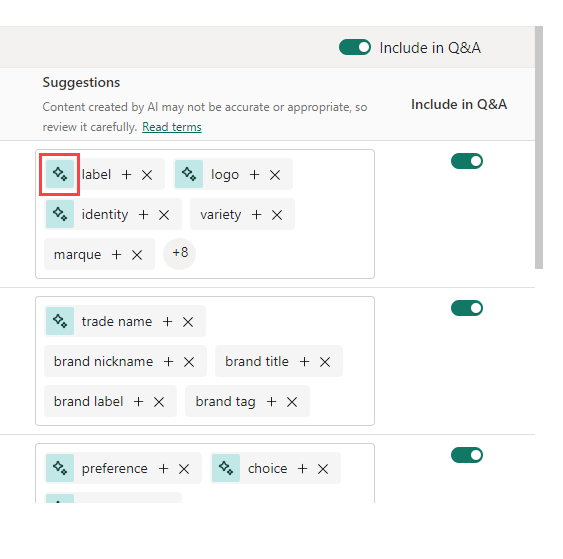
Agregar descripciones para las medidas del modelo semántico
Copilot puede agregar descripciones a las medidas del modelo semántico. Las personas que compilan informes a partir del modelo semántico pueden ver el nombre y la descripción de las medidas, lo que hace que la documentación de la propiedad de descripción sea esencial.
Use Copilot para crear descripciones de medida.
Escribir consultas DAX
Copilot puede escribir una consulta DAX. Por ejemplo, puede escribir una solicitud para describir la consulta DAX que desea que genere y seleccionar Enviar o presionar Entrar. Para ejecutar lo que se devuelve, seleccione Conservarla para agregarlo a la pestaña de consulta. A continuación, seleccione Ejecutar o presione F5 para ver los resultados de la consulta DAX. Lea más en el artículo Escribir consultas DAX.
Características en versión preliminar de Copilot
Al usar el panel de Copilot en el servicio Power BI, verá un botón de alternancia con la palabra Versión preliminar junto a él. El botón de alternancia de versión preliminar permite pasar a una experiencia que incluye funcionalidades de versión preliminar pública y disponibles con carácter general.
Para acceder a las características de Copilot en versión preliminar pública, seleccione el botón de alternancia de versión preliminar para activar la experiencia de versión preliminar pública.
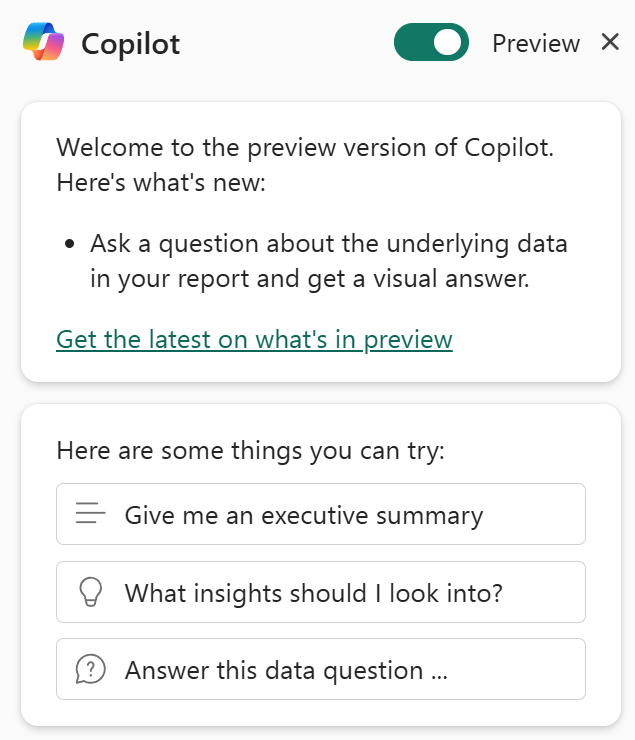
Si no quiere que los usuarios de su organización tengan acceso al botón de alternancia de versión preliminar, debe deshabilitar Fabric Copilot en su organización o para grupos de seguridad específicos.
Consulte Uso de características en versión preliminar de Copilot en Power BI para obtener más información sobre qué características están disponibles en versión preliminar.
Consideraciones y limitaciones
Trabajamos continuamente para mejorar la calidad de las páginas de los informes, incluidos los objetos visuales y los resúmenes generados por Copilot. Estas son las limitaciones actuales.
- IA puede generar contenido que tiene errores. Asegúrese de que sea preciso y apropiado antes de usarlo.
- Compatibilidad solo con inglés: Copilot admite oficialmente inglés como idioma de entrada y salida. Los usuarios que quieran usar Copilot en otros idiomas podrían experimentar una degradación de la calidad y la precisión de los resultados.
- El panel de chat de Copilot no se admite actualmente para insertar. Actualmente solo se admite el contenido visual narrativo Copilot hoy.
- Copilot no admite informes paginados.
- El botón Copilot de la vista de informe de escritorio siempre está visible en la cinta de opciones; sin embargo, Copilot no funciona a menos que Copilot para Microsoft Fabric esté habilitado en la configuración del inquilino y tenga acceso de miembro o colaborador a al menos un área de trabajo asignada a una capacidad de Fabric de pago (F64 o superior) o capacidad de Power BI Premium (P1 o superior).
- A diferencia del panel Datos o del panel Visualización, no se puede cambiar el tamaño del panel de Copilot en este momento.
- Si tiene capacidad limitada de GPU, Copilot puede estar limitado.
- Copilot no puede modificar los objetos visuales después de que los haya generado.
- Copilot no se pueden agregar filtros ni establecer segmentaciones de datos si se especifican en las indicaciones. Por ejemplo, si dice: "Crear un informe de ventas durante los últimos 30 días". Copilot no puede interpretar 30 días como filtro de fecha.
- Copilot no puede realizar cambios de diseño. Por ejemplo, si le indica a Copilot que cambie el tamaño de los objetos visuales o que alinee todos los objetos visuales perfectamente, no funcionará.
- Copilot no puede entender la intención compleja. Por ejemplo, suponga que enmarca un mensaje como: "Generar un informe que muestre los incidentes por equipo, tipo de incidente y propietario del incidente, y solo durante 30 días". Este mensaje es complejo y Copilot probablemente generará objetos visuales irrelevantes.
- Copilot no genera un mensaje para las aptitudes que no admite. Por ejemplo, si pide Copilot editar o agregar una segmentación de datos, no completa correctamente la instrucción, como se mencionó anteriormente. Desafortunadamente, tampoco dar un mensaje de error.
- Lea Actualización del modelo de datos para que funcione bien con Copilot para obtener más sugerencias.
Enviar comentarios
Siempre agradecemos sus comentarios sobre nuestros productos para ayudarnos a mejorar Copilot. Envíenos sus comentarios directamente en el panel Copilot seleccionando el botón de comentarios.
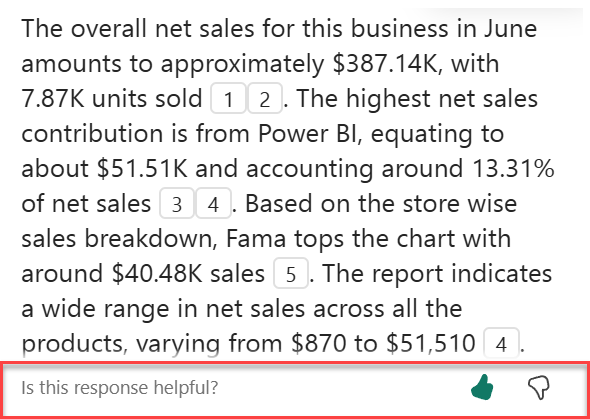
Pasos siguientes
- Habilitar Copilot en Power BI
- Actualización del modelo de datos para que funcione bien con Copilot
- Crear un informe con Copilot en el servicio Power BI
- Crear un informe con Copilot en Power BI Desktop
- Escritura de mensajes de Copilot para crear páginas de informe en Power BI
- Creación de un objeto visual de resumen narrativo con Copilot para Power BI
- Escritura de solicitudes de Copilot para crear objetos visuales de narración en Power BI
- Introducción a Copilot para Fabric (versión preliminar)
- Preguntas más frecuentes sobre Copilot para Power BI y Fabric
- Artículo Privacidad, seguridad y uso responsable de Copilot en la documentación de Fabric
- Artículo Configuración de inquilinos de Copilot (versión preliminar) en la documentación de Fabric
- Mejora de Preguntas y respuestas con Copilot para Power BI